Οι εφαρμογές του Microsoft Office έχουν όλα διαφορετικό χρώμαθέματα που μπορείτε να χρησιμοποιήσετε στα έγγραφά σας, σε υπολογιστικά φύλλα ή σε παρουσιάσεις. Τα σχέδια χρωμάτων δεν είναι μόνο για το κείμενο. είναι πολύ καλά κατασκευασμένα έτσι ώστε τα χρώματα να ισχύουν για τα σχήματα που εισάγετε, τους πίνακες που προσθέτετε, ακόμα και τις επικεφαλίδες. Τα σχέδια χρωμάτων είναι ως επί το πλείστον καλά. Εάν ένα ή δύο χρώματα είναι απενεργοποιημένα, ή δεν φαίνονται τόσο καλά όσο τα άλλα χρώματα, μπορείτε να τα αλλάξετε χειροκίνητα, αλλά αυτό είναι κάπως κουραστικό. Είναι καλύτερο να κάνετε την αλλαγή σε θέμα και έτσι θα εφαρμοστεί αυτόματα στο σχετικό στοιχείο του αρχείου σας. Δείτε πώς μπορείτε να προσαρμόσετε ένα συνδυασμό χρωμάτων στο Microsoft Office.
Προσαρμόστε ένα σχήμα χρωμάτων
Ανοίξτε οποιαδήποτε εφαρμογή του Microsoft Office και εφαρμόστε ένα χρώμασχέδιο. Μπορείτε να εφαρμόσετε ένα συνδυασμό χρωμάτων από την καρτέλα Σχεδίαση στο Word. Υπάρχει ένα κουμπί Χρώματα το οποίο, όταν κάνετε κλικ σε αυτό, θα αποκαλύψει μια λίστα με τα σχέδια χρωμάτων που μπορείτε να επιλέξετε. Εφαρμόστε αυτό που θέλετε να χρησιμοποιήσετε, αλλά έχει ένα ή δύο χρώματα που δεν φαίνονται σωστά.

Αφού εφαρμόσετε το συνδυασμό χρωμάτων, ανοίξτε τοκαι πάλι επιλέξτε την επιλογή Προσαρμογή χρωμάτων στο τέλος της λίστας. Αυτό θα ανοίξει ένα νέο παράθυρο με το τρέχον θέμα με επιλογές για να το προσαρμόσετε. Τα χρώματα δεν περιγράφονται όλα από τον τρόπο με τον οποίο χρησιμοποιούνται και η εικόνα στα δεξιά σας δείχνει, για παράδειγμα, ποιο χρώμα θα είναι η υπερσύνδεση. Τα περισσότερα χρώματα όμως έχουν το όνομα 'Accent 1' κ.λπ.
Για να αλλάξετε ένα χρώμα, ανοίξτε το αναπτυσσόμενο μενού χρώματος. Μπορείτε να επιλέξετε ένα χρώμα από τα άλλα χρώματα του θέματος ή μπορείτε να επιλέξετε οποιοδήποτε άλλο χρώμα θέλετε. Μόλις προσαρμόσετε το σχέδιο χρωμάτων, πρέπει να το αποθηκεύσετε. Οι αλλαγές δεν γίνονται στο αρχικό θέμα. Είναι αποθηκευμένο ως διαφορετικό θέμα και μπορείτε να το δώσετε σε ένα προσαρμοσμένο όνομα. Μπορείτε να έχετε πρόσβαση στο αποθηκευμένο θέμα από το ίδιο αναπτυσσόμενο μενού χρωμάτων.
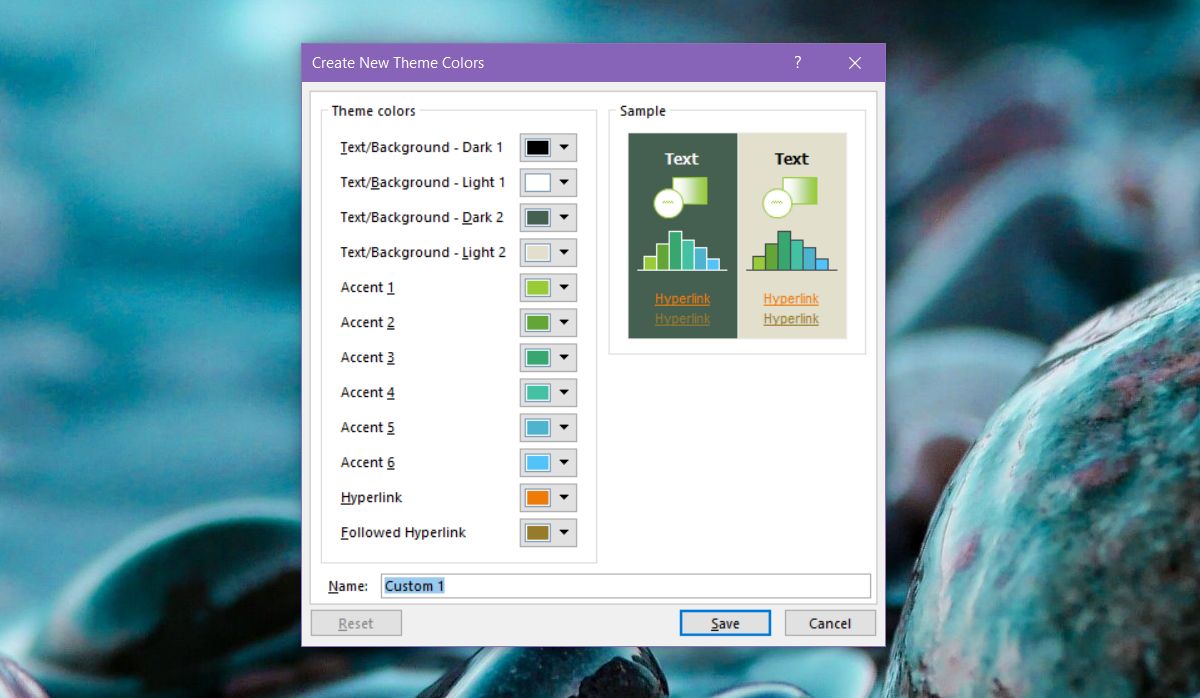
Για να διευκολύνετε τον εντοπισμό του χρώματος που χρησιμοποιείται για το στοιχείο σε ένα έγγραφο ή παρουσίαση, πρέπει να εισαγάγετε τα στοιχεία που σκοπεύετε να χρησιμοποιήσετε στο αρχείο σας προτού προσαρμόσετε ένα χρωματικό σχήμα.
Για παράδειγμα, αν σκοπεύετε να εισαγάγετε έναν πίνακα καιμερικά σχήματα, πρέπει να προσθέσετε μερικά κενά και να δείτε τι μοιάζει με τα πάντα. Είναι καλή ιδέα να πάτε με σχήματα, γραφήματα και πίνακες που έχουν περισσότερα από ένα χρώματα. Μόλις μάθετε ποια χρώματα χρησιμοποιούνται για το οποίο στοιχείο, μπορείτε να πάτε για την προσαρμογή του πιο εύκολα. Οι αλλαγές που κάνετε στο θέμα αντικατοπτρίζονται καθώς τις εφαρμόζετε.
Ένα θέμα που δημιουργείτε είναι διαθέσιμο σε όλες τις εφαρμογές του Office.












Σχόλια